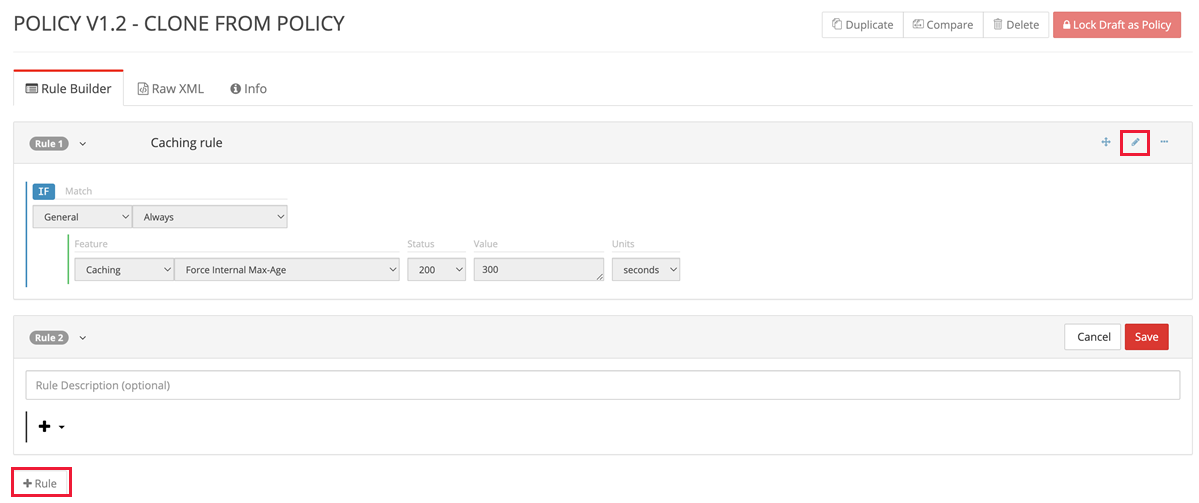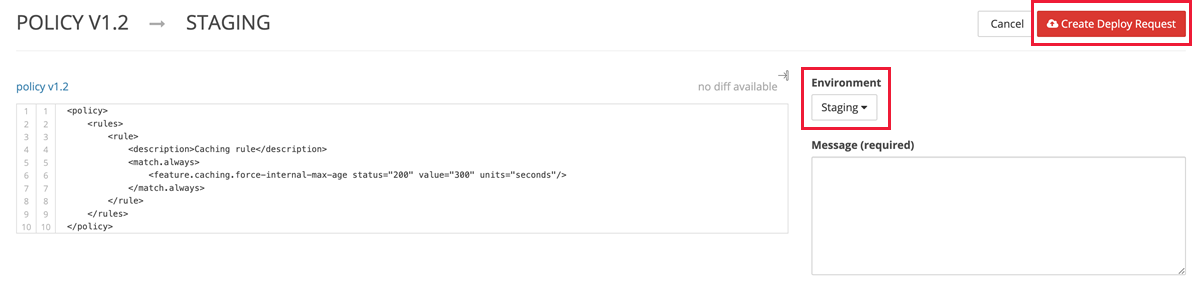Substituir o comportamento do HTTP usando a CDN do Azure por meio do mecanismo de regras da Edgio Premium
Importante
Esse é um recurso apenas do CDN do Azure Premium da Edgio. Para configurar regras no CDN do Azure da Microsoft use o Mecanismo de regras padrão. As regras avançadas não estão disponíveis para o CDN do Azure da Akamai. Para obter uma comparação completa dos recursos de CDN, confira Recursos do produto do CDN do Azure.
Visão geral
O mecanismo de regras da CDN do Azure permite que você personalize como as solicitações HTTP são manipuladas. Por exemplo, bloqueando a entrega de determinados tipos de conteúdo, definindo uma política de cache ou modificando um cabeçalho HTTP. Este tutorial demonstra como criar uma regra que altera o comportamento de armazenamento em cache dos ativos da CDN. Para obter mais informações sobre a sintaxe do mecanismo de regras, consulte Referência do mecanismo de regras da CDN do Azure.
Acesso
Para acessar o mecanismo de regras, será necessário primeiro selecionar Gerenciar na parte superior da página do Perfil CDN profile para acessar a página de gerenciamento da CDN do Azure. Dependendo se o ponto de extremidade está otimizado para DSA (aceleração de site dinâmico), então, você acessa o mecanismo de regras com o conjunto de regras apropriadas para o tipo de ponto de extremidade:
Pontos de extremidade otimizados para entrega Web geral ou outras otimizações não DSA:
Selecione a guia HTTP Grande e, em seguida, selecione Mecanismo de Regras.
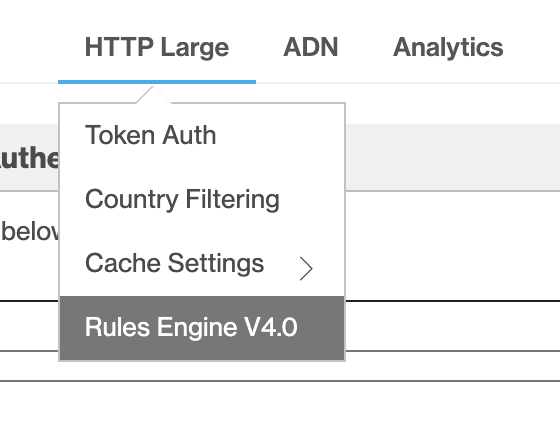
Pontos de extremidade otimizados para DSA:
Selecione a guia ADNe, em seguida, selecione Mecanismo de Regras.
O ADN é um termo usado pela Edgio para especificar o conteúdo de DSA. Todas as regras criadas aqui são ignoradas pelos pontos de extremidade do seu perfil que não estejam otimizados para DSA.
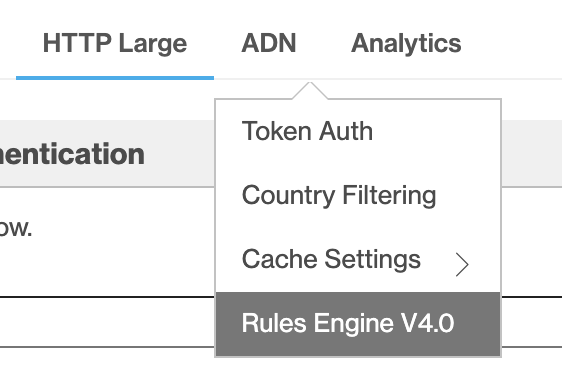
Tutorial
Na página Perfil da CDN, selecione Gerenciar para abrir o portal de gerenciamento da CDN.
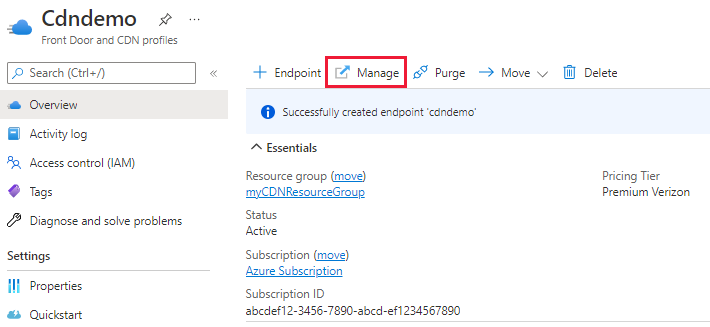
Selecione a guia HTTP Grande e, em seguida, selecione Mecanismo de Regras.
Selecione + Novo para criar uma política de rascunho.
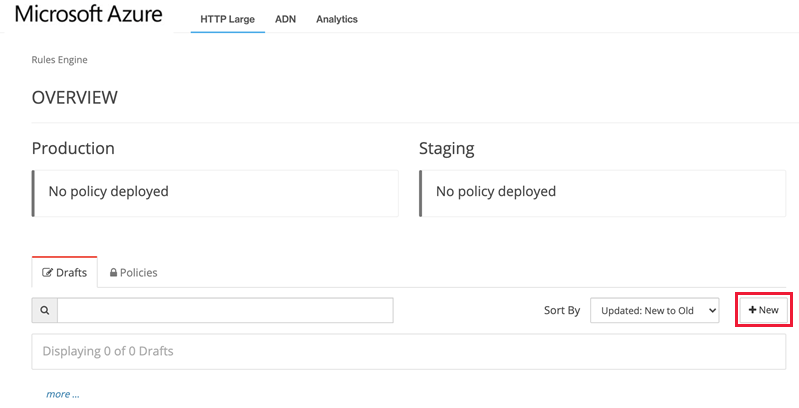
Dê um nome à política. Selecione Continuar e depois + Regra.
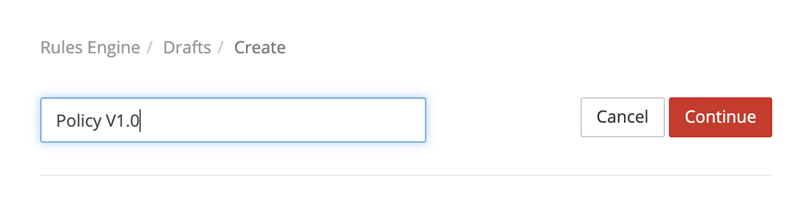
Importante
A ordem na qual são listadas várias regras afeta como elas são manipuladas. Uma regra subsequente pode substituir as ações especificadas por uma regra anterior. Por exemplo, se você tiver uma regra que permita o acesso a um recurso com base em uma propriedade de solicitação e uma regra que nega acesso a todas as solicitações, a segunda regra substituirá a primeira. As regras substituirão as regras anteriores somente se elas interagirem com as mesmas propriedades.
Insira um nome na caixa de texto Nome/Descrição .
Selecione o botão + e Correspondência ou Selecionar Primeira Correspondência para a lógica de correspondência. A diferença entre as duas opções é descrita na Identificação de Solicitação.
Identifique o tipo de solicitação à qual a regra se aplica. Use a condição de correspondência padrão, Sempre.
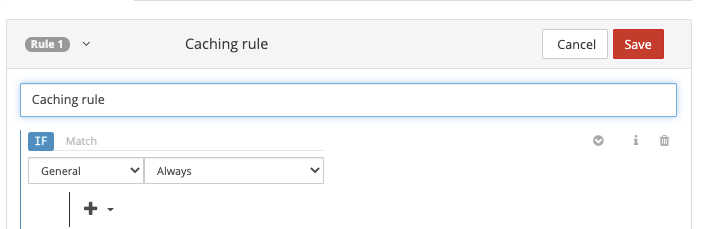
Observação
As várias condições de correspondência estão disponíveis na lista suspensa. Para obter informações sobre a condição de correspondência atualmente selecionada, selecione o ícone informativo azul à esquerda.
Para obter uma lista detalhada de expressões condicionais, consulte Expressões condicionais do mecanismo de regras.
Para obter uma lista detalhada das condições de correspondência, consulte Condições de correspondência do mecanismo de regras.
Para adicionar um novo recurso, selecione o botão + na instrução condicional.
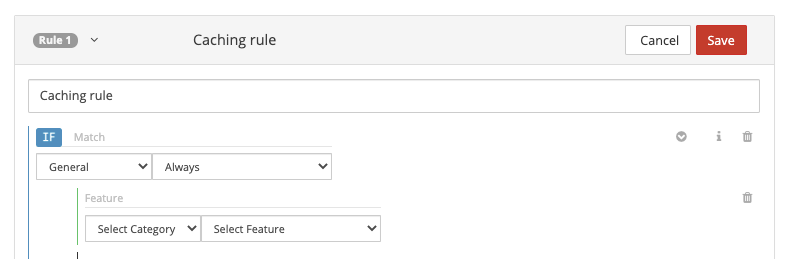
Na lista suspensa de categoria, selecione Cache. Depois, na lista suspensa de recurso, selecione Forçar Duração Máxima Interna. Na caixa de texto, insira o valor 300. Deixe o restante das configurações como padrão e selecione Salvar para concluir a configuração da regra.
Observação
Vários recursos estão disponíveis na lista suspensa. Para obter informações sobre o recurso atualmente selecionado, selecione o ícone informativo azul à esquerda.
Para Force Internal Max-Age, os cabeçalhos
Cache-ControleExpiresdo ativo são substituídos para controlar quando o ponto de extremidade de borda da CDN atualiza o ativo da origem. Neste exemplo, o ponto de extremidade de borda da CDN armazena em cache o ativo por 300 segundos, ou 5 minutos, antes de atualizar o ativo de sua origem.Para obter uma lista detalhada de recursos, consulte Recursos do mecanismo de regras.
Selecione Bloquear Rascunho como Política. Depois de bloquear o rascunho em uma política, você não poderá mais adicionar nem atualizar nenhuma regra dentro dessa política.
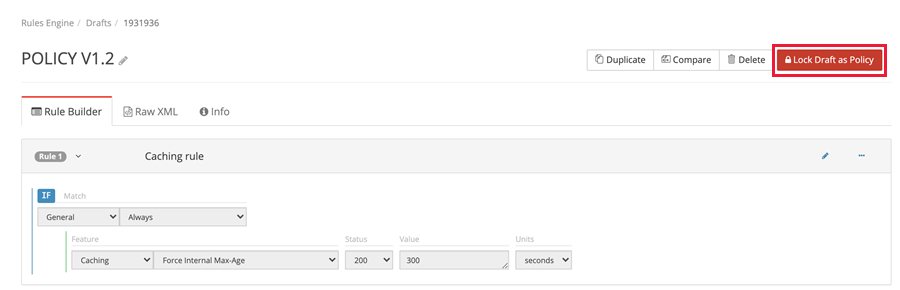
Selecione Implantar solicitação.
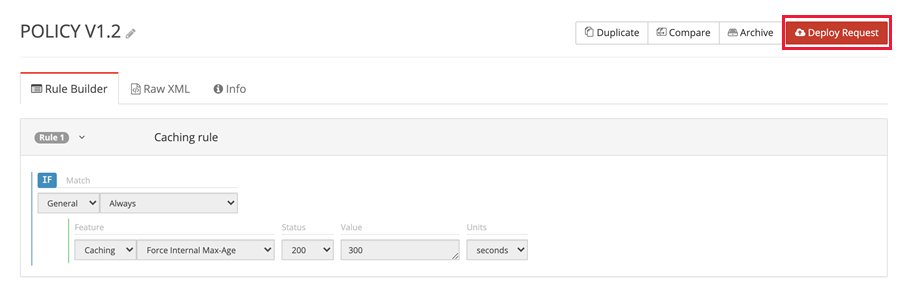
Se esse perfil da CDN for novo sem regras anteriores nem tráfego de produção, você poderá selecionar o ambiente como Produção no menu de lista de seleção. Insira uma descrição do ambiente e selecione Criar Solicitação de Implantação.
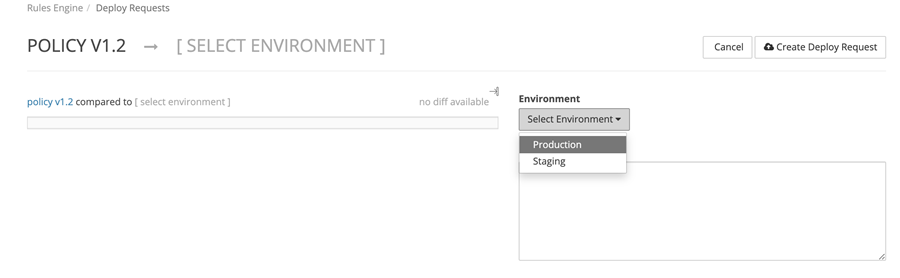
Observação
Depois que a política for implantada, serão necessários cerca de 30 minutos para que ela seja propagada. Se você quiser adicionar ou atualizar mais regras, precisará duplicar a regra atual e implantar a nova política.
Adicionar regras a uma política existente implantada em produção
Selecione a política implantada em produção.
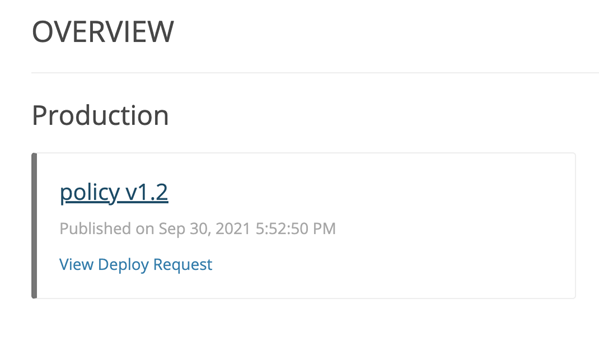
Selecione Duplicar para clonar a política existente em produção.

Selecione o ícone de lápis para editar uma regra existente ou clique em + Regra para adicionar uma nova regra à política.
Quando estiver satisfeito com as atualizações, siga as etapas de 10 a 12 na última seção para implantar a política.
Ambiente de preparo do mecanismo de regras
O ambiente de preparo oferece uma área restrita em que você pode testar a nova configuração de CDN de ponta a ponta sem afetar o ambiente de produção. Essa configuração permite replicar o fluxo de tráfego por meio da rede de preparo para um servidor de origem.
O ambiente de preparo foi projetado para testes funcionais e está em uma escala menor do que o ambiente da CDN de produção. Portanto, você não deve usar esse ambiente para testes de escala, de alto volume ou de alta taxa de transferência.
O tráfego deve ser mantido abaixo de 50 Mbps ou de 500 solicitações por segundo.
As alterações feitas no ambiente de preparo não afetarão o ambiente do site ativo.
O teste do tráfego HTTPS usando o ambiente de preparo resultará em uma incompatibilidade de certificado TLS.
Mecanismo de teste:
Depois de bloquear um rascunho em uma política, selecione Implantar Solicitação. Selecione o ambiente como Preparo e depois selecione Criar Solicitação de Implantação.
Edite o arquivo de host local para criar um registro A para o ponto de extremidade ou domínio personalizado.
Verifique o ativo de teste do domínio personalizado no navegador e prossiga sem usar HTTPS.
Observação
Depois que uma política for implantada no ambiente de preparo, serão necessários 15 minutos para que ela seja propagada.